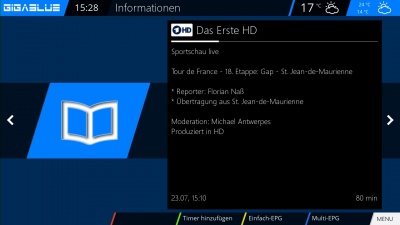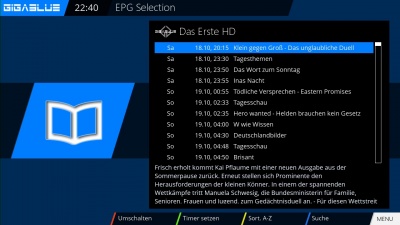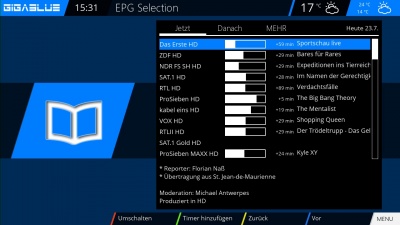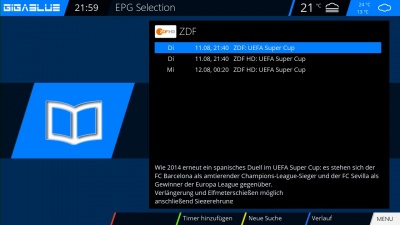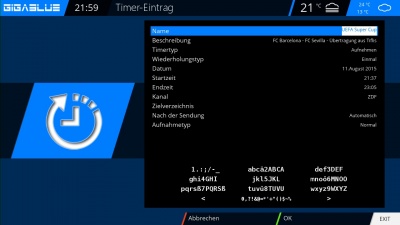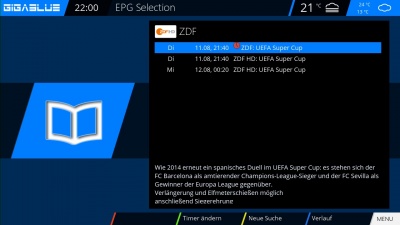EPG: Unterschied zwischen den Versionen
Admin (Diskussion | Beiträge) |
Rudi01 (Diskussion | Beiträge) |
||
| Zeile 1: | Zeile 1: | ||
[[Kategorie:Index]] | [[Kategorie:Index]] | ||
| − | + | Durch Drücken der INFO Taste können Sie vom laufenden TV Programm Informationen über den Film/Sendung bekommen. Durch Drücken der Pfeiltasten | |
| + | ◄► bekommen Sie Informationen über die nächste Sendung. | ||
| + | Durch betätigen der GELBEN, BLAU, GRÜNEN oder ROTEN Taste gelangen Sie inden einfachen EPG des Senders oder wählen den Multi EPG (Abbildung 1). | ||
| + | Der einfache EPG enthält Informationen zum Sendeablauf des Kanals. Sie können durch Drücken der GELBEN Taste (Abbildung 2) nach A-Z oder Zeit | ||
| + | sortieren. | ||
| + | Navigieren Sie mit den Pfeiltasten ▲▼, beim Drücken der INFO Taste erhalten Sie Informationen. | ||
| + | Falls Sie die Option "Mehrere Bouquets erlauben" auf "ja" gestellt haben, erscheint als erstes eine Auswahl der Bouquets. Entscheiden | ||
| + | Sie sich für das Bouquet, für das ein Multi EPG angezeigt werden soll (Abbildung 2). | ||
| − | + | Sie erhalten nun eine Übersicht der aktuellen Kanäle. Links wird Ihnen der Verlauf der Sendung grafisch dargestellt. In der rechte Spalte der Name des Kanals. | |
| − | + | Mit der OK-Taste erhalten Sie Informationen zur der einzelnen Sendung. Gehen Sie mit den Pfeiltasten ▲▼ zum gewünschten Kanal und drücken die ROTE Taste, um auf diesen Kanal zu | |
| − | + | wechseln (Abbildung 3). | |
| − | + | ||
| − | + | ||
| − | + | ||
| − | + | ||
| − | + | ||
| − | + | ||
| − | + | ||
| − | + | ||
| − | + | ||
| − | + | ||
| − | + | ||
| − | + | ||
| − | + | ||
| − | + | ||
| − | + | ||
| − | + | ||
| − | + | ||
| − | + | ||
| − | Sie erhalten nun eine Übersicht der | + | |
| − | aktuellen Kanäle Links wird Ihnen der Verlauf der Sendung grafisch dargestellt. In der rechte Spalte der Name des Kanals. | + | |
| − | Mit der OK Taste erhalten Sie Informationen zur der einzelnen Sendung. | + | |
| − | + | ||
| − | ▲▼ | + | |
| − | ROTE Taste um auf diesen Kanal zu | + | |
| − | wechseln | + | |
[[Datei:Epg1.jpg|400px|Abb.1]] Abb1 [[Datei:Epg2.jpg|400px|Abb.2]] Abb2 [[Datei:Blau_Multi_EPG.jpg|400px|Abb.3]] Abb3 | [[Datei:Epg1.jpg|400px|Abb.1]] Abb1 [[Datei:Epg2.jpg|400px|Abb.2]] Abb2 [[Datei:Blau_Multi_EPG.jpg|400px|Abb.3]] Abb3 | ||
| − | Hier bekommen Sie einen Überblick über die | + | Hier bekommen Sie einen Überblick über die nachfolgenden Sendungen. Sie können Einträge bis zu einer Woche sehen (abhängig vom Sender). Außerdem können Sie hier die Timerfunktion nutzen. |
| − | Durch Drücken der GRÜNEN Taste | + | Durch Drücken der GRÜNEN Taste (Abbildung 2) können Sie einen Timer setzen und gelangen direkt ins Timer Menü. Hier haben Sie die Auswahl aufnehmen und umschalten. Des Weiteren können Sie täglich, wöchentlich, MO-FR und benutzerdefinierte Timer setzen. Zum übernehmen drücken Sie die GRÜNE Taste. Nun sehen Sie, dass der Timer für das Programm gesetzt wurde (Abbildung 3). |
[[Datei:Timerhinzufügen.jpg|400px|Abb.1]] Abb1 [[Datei:Timer1.jpg|400px|Abb.2]] Abb2 [[Datei:Timer2.jpg|400px|Abb.3]] Abb3 | [[Datei:Timerhinzufügen.jpg|400px|Abb.1]] Abb1 [[Datei:Timer1.jpg|400px|Abb.2]] Abb2 [[Datei:Timer2.jpg|400px|Abb.3]] Abb3 | ||
Version vom 6. Juli 2016, 09:49 Uhr
Durch Drücken der INFO Taste können Sie vom laufenden TV Programm Informationen über den Film/Sendung bekommen. Durch Drücken der Pfeiltasten
◄► bekommen Sie Informationen über die nächste Sendung.
Durch betätigen der GELBEN, BLAU, GRÜNEN oder ROTEN Taste gelangen Sie inden einfachen EPG des Senders oder wählen den Multi EPG (Abbildung 1).
Der einfache EPG enthält Informationen zum Sendeablauf des Kanals. Sie können durch Drücken der GELBEN Taste (Abbildung 2) nach A-Z oder Zeit
sortieren.
Navigieren Sie mit den Pfeiltasten ▲▼, beim Drücken der INFO Taste erhalten Sie Informationen.
Falls Sie die Option "Mehrere Bouquets erlauben" auf "ja" gestellt haben, erscheint als erstes eine Auswahl der Bouquets. Entscheiden
Sie sich für das Bouquet, für das ein Multi EPG angezeigt werden soll (Abbildung 2).
Sie erhalten nun eine Übersicht der aktuellen Kanäle. Links wird Ihnen der Verlauf der Sendung grafisch dargestellt. In der rechte Spalte der Name des Kanals. Mit der OK-Taste erhalten Sie Informationen zur der einzelnen Sendung. Gehen Sie mit den Pfeiltasten ▲▼ zum gewünschten Kanal und drücken die ROTE Taste, um auf diesen Kanal zu wechseln (Abbildung 3).
Hier bekommen Sie einen Überblick über die nachfolgenden Sendungen. Sie können Einträge bis zu einer Woche sehen (abhängig vom Sender). Außerdem können Sie hier die Timerfunktion nutzen.
Durch Drücken der GRÜNEN Taste (Abbildung 2) können Sie einen Timer setzen und gelangen direkt ins Timer Menü. Hier haben Sie die Auswahl aufnehmen und umschalten. Des Weiteren können Sie täglich, wöchentlich, MO-FR und benutzerdefinierte Timer setzen. Zum übernehmen drücken Sie die GRÜNE Taste. Nun sehen Sie, dass der Timer für das Programm gesetzt wurde (Abbildung 3).